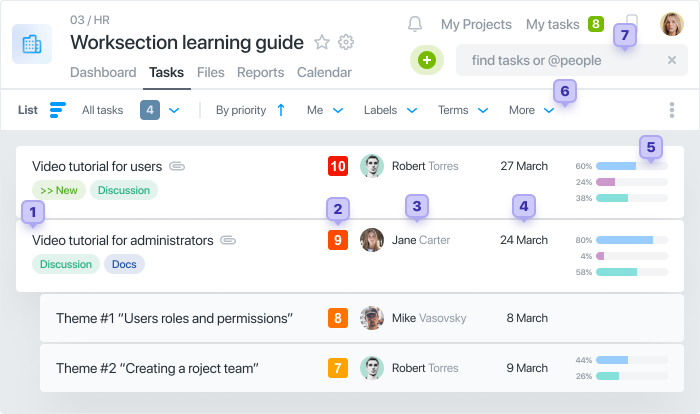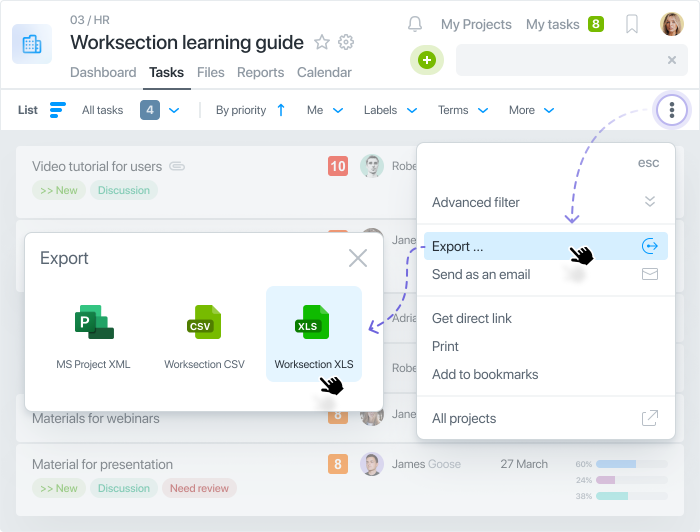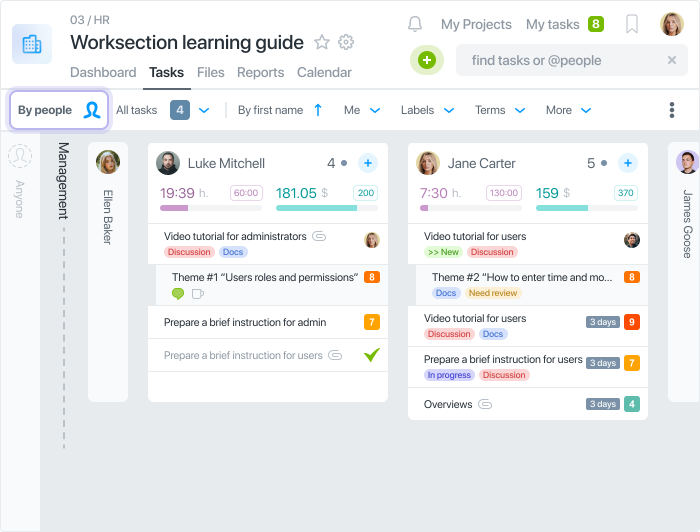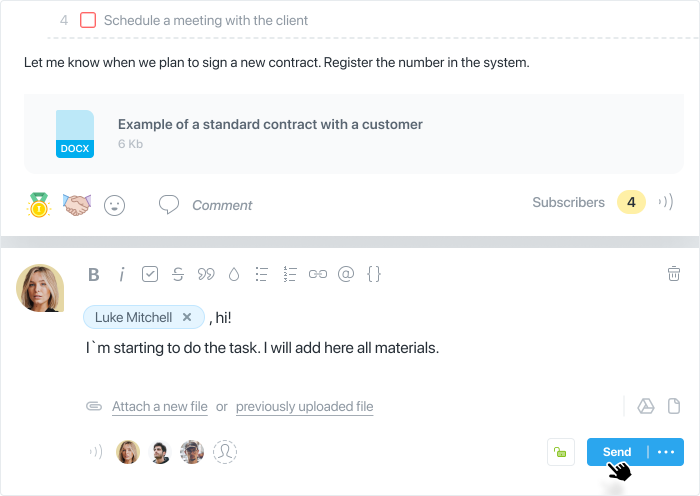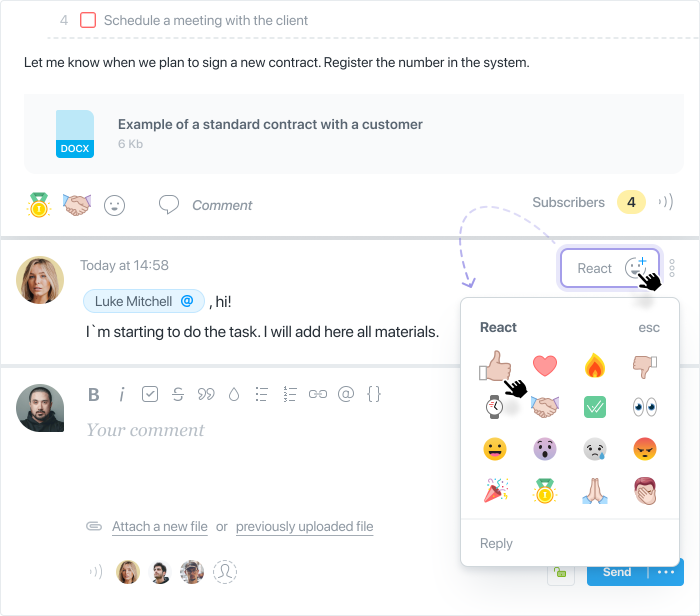Sarcini
Task-urile pot fi structurate pe 3 niveluri (task, subtask nivel 1, subtask nivel 2), iar fiecare task poate avea casete de verificare ☑️ pentru a reflecta acțiuni minore. Toate task-urile au un chat încorporat pentru schimbul de mesaje, fișiere și linkuri între membrii echipei.
Task-urile nu pot exista separat de proiecte.
După crearea unui proiect, acesta trebuie completat cu task-uri. Adaugă un task nou făcând clic pe butonul “+”, în secțiunea “Task nou”:
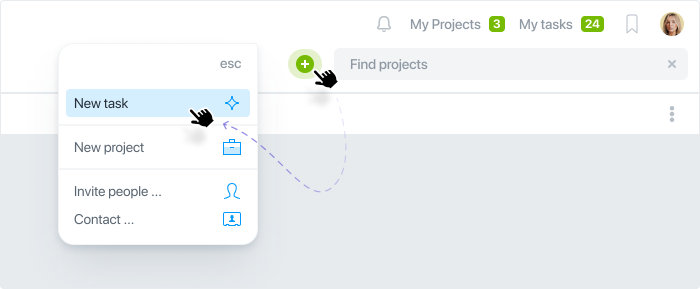
În fereastra următoare, completează câmpurile principale:
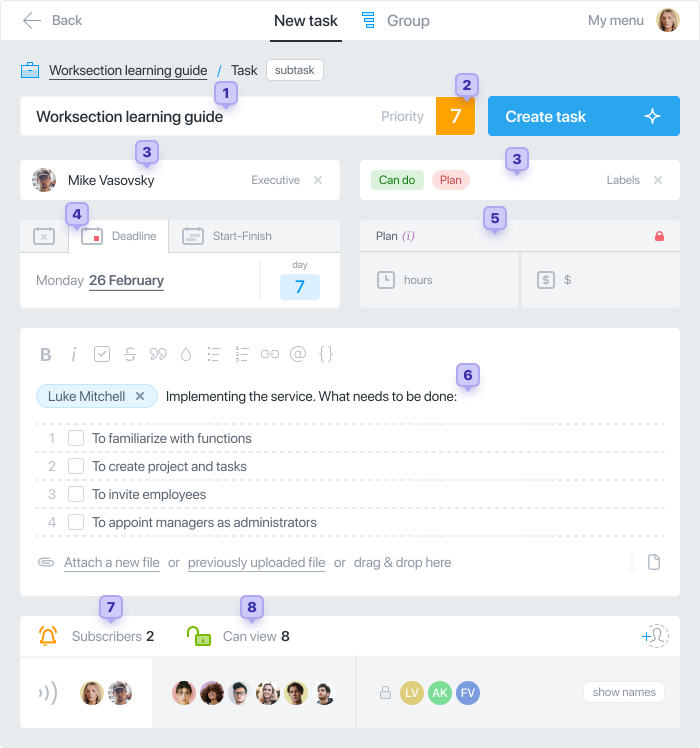
- Completează numele task-uluiRecomandăm utilizarea celor 5 principii SMART atunci când creezi un nume pentru un taskSfat: recomandăm denumirea proiectelor și task-urilor urmând aceeași logică de fiecare dată, astfel încât orice manager sau angajat să poată înțelege rapid noul proiect.
- Prioritizează importanța task-ului
Poti alege un nivel de prioritate de la 1 la 10 (nivelul cel mai înalt). În plus, există prioritatea „0”, care poate fi considerată o pauză. - Selectează persoana responsabilă
Doar un singur participant poate fi Executiv pentru task. Dacă dorești să ai mai multe persoane responsabile, împarte task-ul în subtask-uri și alocă persoanele responsabile fiecăruia dintre ele în funcție de caz. - Adaugă un status și o etichetă task-ului
Etichetele și statusurile sunt necesare pentru a facilita lucrul cu un număr mare de task-uri. Poți crea etichete personalizate pentru contul tău. Vezi exemple despre cum clienții noștri folosesc etichetele în blogul nostru. - Stabilește termene limităTask-ul poate avea următoarele termene:fără dată limită: task-ul nu are date de început și de sfârșit specificate;data de finalizare (deadline): de exemplu, vineri, 13 februarie;date de început și sfârșit: de exemplu, începe pe 23 și se termină pe 27;Poti, de asemenea, adăuga o recurență a task-ului: de exemplu, “Raport lunar în fiecare vineri a lunii noi”.
- Planifică
La început, poți sări peste aceasta. Acesta este un plan inițial referitor la cât timp și resurse financiare sunt estimate pentru acest task. - Descrie task-ul
În acest câmp poți adăuga o descriere (wiki) a task-ului sau orice informație utilă pentru toți participanții, și adăuga fișiere și documente necesare. - Înscrie participanții pentru a primi notificări pentru task
Participanții pe care îi înscrii pentru acest task vor fi notificați despre diferite acțiuni legate de task, cum ar fi schimbarea termenului limită sau adăugarea unui nou comentariu. Recomandăm înscrierea notificărilor doar pentru acei angajați care lucrează efectiv la acest task. - Restrânge vizibilitatea dacă este necesar
Poti face task-ul “vizibil” doar pentru anumite persoane, de exemplu, pentru a “ascunde task-ul de client.” În mod implicit, întreaga echipă de proiect vede toate task-urile proiectului.
Dacă trebuie să adaugi mai mult de un task deodată, folosește Crearea grupului de task-uri:
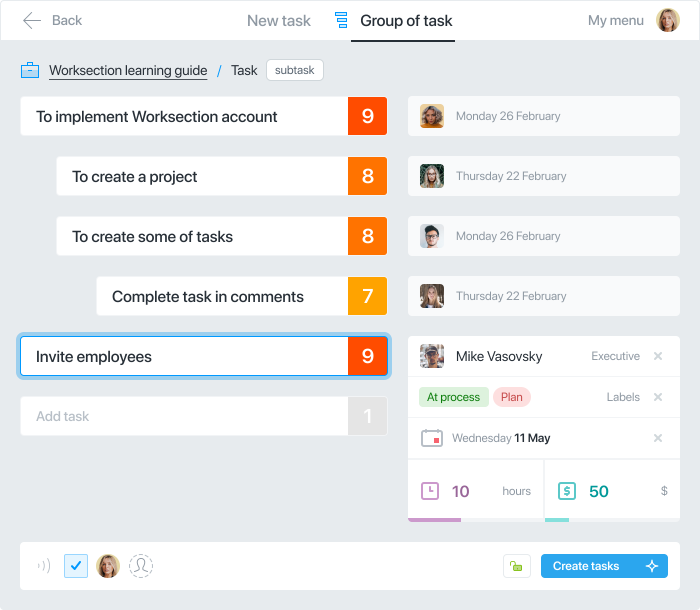
Poti copia numele task-urilor dintr-un fișier Excel și le poți lipi în aceste câmpuri sau importa task-urile împreună cu termenii, descrierile și alte informații direct din fișierul Excel!
Sfat: Fă ca task-ul de nivel superior să fie ceva ce este garantat că te va aduce mai aproape de finalizarea proiectului. Iar toate pașii mai mici și intermediari se transformă în subtask-uri sau liste de verificare.